来源:网络 作者:佚名


1. 如何创建新文档
首先,我们需要使用以下设置来设置 新文档 (文件>新建 或 控制-N):
画板数量: 1
宽度: 1200
身高: 1200
单位: 像素
从高级选项卡:
颜色模式: RGB
栅格效果: 屏幕
预览模式: 默认
取消选中 将新对象对齐到像素网格

步骤1
在我们开始建造第一间房子之前,请确保您已启用 智能指南 (视图>智能指南) 。该选项将帮助我们更轻松地移动和放置对象。
然后 在矩形工具(M)的帮助下创建一个 224 x 395 像素 淡蓝色的 #579dfe矩形, 用于建筑物的主要形状。
再构建一个224 x 50像素的形状(#754a3d),并将其放在较大的底部,与其中心对齐。

第2步
创建一个小的棕色(#8a5e48)矩形,它将充当砖块。通过复制并拖拽它们,模仿纹理将砖块铺在建筑物底部的棕色部分上。
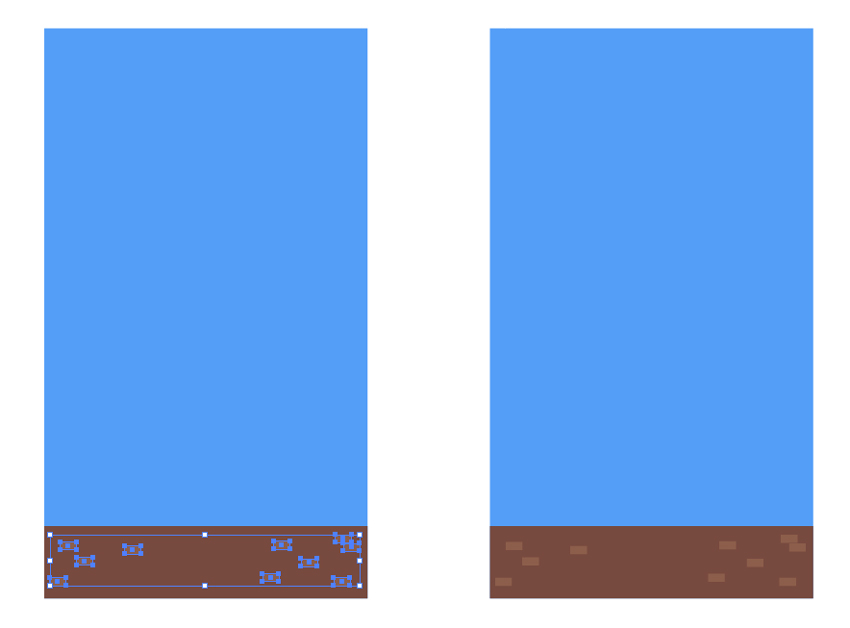
第3步
我们开始通过创建一个我们将填充的33 x 75 px矩形来构建一个窗口#bad4f7。
选择它并转到 对象>路径>偏移路径。 将偏移 值设置 为 -3像素,在内部添加更小的形状。将形状颜色设置为#4a5c5e。
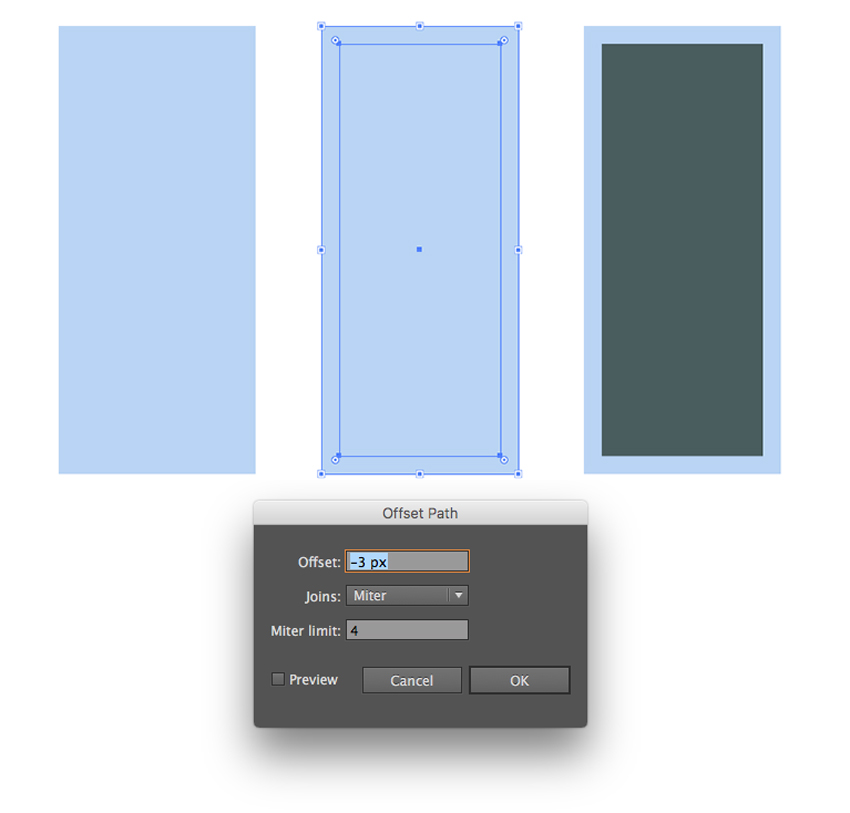
步骤4
选择光线外形并再次使用“ 偏移路径”方法,将偏移设置为5 px 以创建轮廓。用蓝色着色 #447cc9。(1)
添加一个3 px宽的窄条,将窗口分成两半。再创建一条宽度相同的水平线,放在窗口的上半部分。(2)
选中水平线,选择 反射工具(O)。按住 Alt 键,点击垂直条纹的中心。在“ 反射” 选项窗口中,将“ 轴”设置 为“ 水平” 并按下“ 复制”,将形状反映到窗口的下半部分。(3)
Group(Control-G)将所有部分放在一起。
